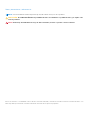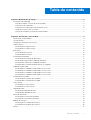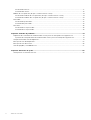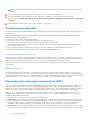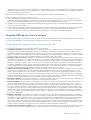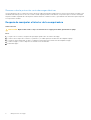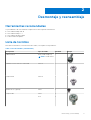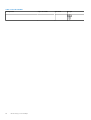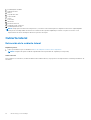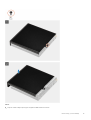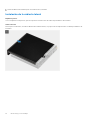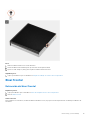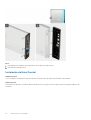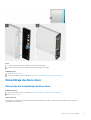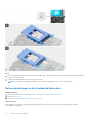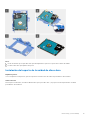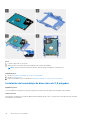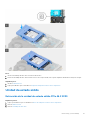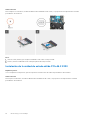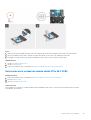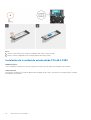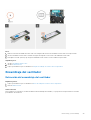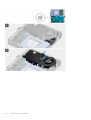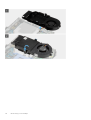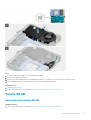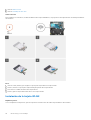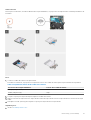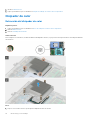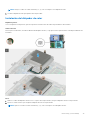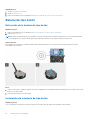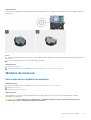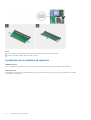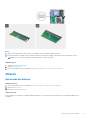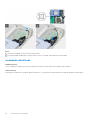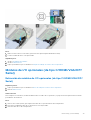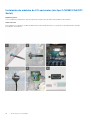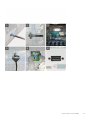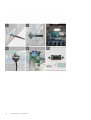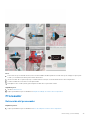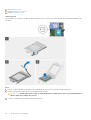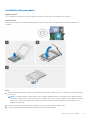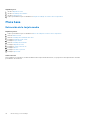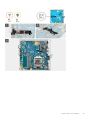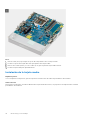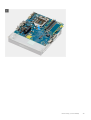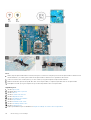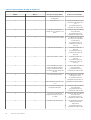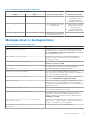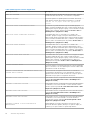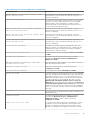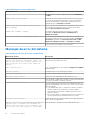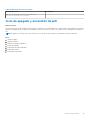Dell OptiPlex 3080 El manual del propietario
- Tipo
- El manual del propietario

OptiPlex 3080 Micro
Manual de servicio
Modelo reglamentario: D14U
Tipo reglamentario: D14U002
Abril de 2021
Rev. A02

Notas, precauciones y advertencias
NOTA: Una NOTA indica información importante que le ayuda a hacer un mejor uso de su producto.
PRECAUCIÓN: Una PRECAUCIÓN indica la posibilidad de daños en el hardware o la pérdida de datos, y le explica cómo
evitar el problema.
AVISO: Un mensaje de AVISO indica el riesgo de daños materiales, lesiones corporales o incluso la muerte.
© 2020 a 2021 Dell Inc. o sus subsidiarias. Todos los derechos reservados. Dell, EMC y otras marcas comerciales son marcas comerciales de Dell Inc. o sus
filiales. Es posible que otras marcas comerciales sean marcas comerciales de sus respectivos propietarios.

Capítulo 1: Manipulación del equipo.................................................................................................. 5
Instrucciones de seguridad...................................................................................................................................................5
Antes de manipular el interior de la computadora....................................................................................................... 5
Precauciones de seguridad.............................................................................................................................................6
Protección contra descargas electrostáticas (ESD)...................................................................................................6
Juego de ESD de servicio en terreno............................................................................................................................ 7
Después de manipular el interior de la computadora...................................................................................................8
Capítulo 2: Desmontaje y reensamblaje............................................................................................. 9
Herramientas recomendadas............................................................................................................................................... 9
Lista de tornillos..................................................................................................................................................................... 9
Componentes principales del sistema................................................................................................................................ 11
Cubierta lateral......................................................................................................................................................................12
Extracción de la cubierta lateral....................................................................................................................................12
Instalación de la cubierta lateral....................................................................................................................................14
Bisel frontal........................................................................................................................................................................... 15
Extracción del bisel frontal............................................................................................................................................ 15
Instalación del bisel frontal............................................................................................................................................ 16
Ensamblaje de disco duro.................................................................................................................................................... 17
Extracción del ensamblaje de disco duro.....................................................................................................................17
Extracción del soporte de la unidad de disco duro.....................................................................................................18
Instalación del soporte de la unidad de disco duro.....................................................................................................19
Instalación del ensamblaje de disco duro de 2,5 pulgadas........................................................................................20
Unidad de estado sólido.......................................................................................................................................................21
Extracción de la unidad de estado sólido PCIe M.2 2230......................................................................................... 21
Instalación de la unidad de estado sólido PCIe M.2 2230.........................................................................................22
Extracción de la unidad de estado sólido PCIe M.2 2280........................................................................................ 23
Instalación de la unidad de estado sólido PCIe M.2 2280.........................................................................................24
Ensamblaje del ventilador................................................................................................................................................... 25
Extracción del ensamblaje del ventilador....................................................................................................................25
Instalación del ensamblaje del ventilador.................................................................................................................... 27
Tarjeta WLAN...................................................................................................................................................................... 29
Extracción de la tarjeta WLAN.....................................................................................................................................29
Instalación de la tarjeta WLAN.....................................................................................................................................30
Disipador de calor................................................................................................................................................................ 32
Extracción del disipador de calor................................................................................................................................. 32
Instalación del disipador de calor................................................................................................................................. 33
Batería de tipo botón...........................................................................................................................................................34
Extracción de la batería de tipo botón........................................................................................................................ 34
Instalación de la batería de tipo botón........................................................................................................................ 34
Módulos de memoria...........................................................................................................................................................35
Extracción de los módulos de memoria...................................................................................................................... 35
Instalación de los módulos de memoria.......................................................................................................................36
Altavoz.................................................................................................................................................................................. 37
Tabla de contenido
Tabla de contenido 3

Extracción del altavoz................................................................................................................................................... 37
Instalación del altavoz................................................................................................................................................... 38
Módulos de I/O opcionales (de tipo C/HDMI/VGA/DP/Serial)...................................................................................39
Extracción de módulos de I/O opcionales (de tipo C/HDMI/VGA/DP/Serial).................................................... 39
Instalación de módulos de I/O opcionales (de tipo C/HDMI/VGA/DP/Serial).................................................... 40
Procesador........................................................................................................................................................................... 43
Extracción del procesador............................................................................................................................................ 43
Instalación del procesador............................................................................................................................................ 45
Placa base.............................................................................................................................................................................46
Extracción de la tarjeta madre..................................................................................................................................... 46
Instalación de la tarjeta madre..................................................................................................................................... 48
Capítulo 3: Solución de problemas...................................................................................................51
Diagnóstico de verificación de rendimiento del sistema previo al arranque de Dell SupportAssist........................... 51
Ejecución de la comprobación de rendimiento del sistema previa al arranque de SupportAssist........................ 51
Comportamiento del LED de diagnóstico..........................................................................................................................51
Mensajes de error de diagnósticos....................................................................................................................................53
Mensajes de error del sistema........................................................................................................................................... 56
Ciclo de apagado y encendido de wifi...............................................................................................................................57
Capítulo 4: Obtención de ayuda...................................................................................................... 58
Cómo ponerse en contacto con Dell.................................................................................................................................58
4
Tabla de contenido

Manipulación del equipo
Instrucciones de seguridad
Utilice las siguientes reglas de seguridad para proteger su computadora de posibles daños y garantizar su seguridad personal. A menos que
se indique lo contrario, en cada procedimiento incluido en este documento se asume que ha leído la información de seguridad enviada con
la computadora.
AVISO: Antes de trabajar dentro de la computadora, lea la información de seguridad enviada. Para obtener información
adicional sobre prácticas de seguridad recomendadas, consulte la página principal de cumplimiento normativo en
www.dell.com/regulatory_compliance.
AVISO: Desconecte todas las fuentes de energía antes de abrir la cubierta o los paneles de la computadora. Una vez que
termine de trabajar en el interior de la computadora, reemplace todas las cubiertas, los paneles y los tornillos antes de
conectarla a una toma de corriente.
PRECAUCIÓN: Para evitar dañar la computadora, asegúrese de que la superficie de trabajo sea plana y esté limpia y
seca.
PRECAUCIÓN: Para evitar dañar los componentes y las tarjetas, manipúlelos por los bordes y no toque los pins ni los
contactos.
PRECAUCIÓN: Solo debe realizar la solución de problemas y las reparaciones según lo autorizado o señalado por el
equipo de asistencia técnica de Dell. La garantía no cubre los daños por reparaciones no autorizadas por Dell. Consulte
las instrucciones de seguridad enviadas con el producto o en www.dell.com/regulatory_compliance.
PRECAUCIÓN: Antes de tocar los componentes del interior del equipo, descargue la electricidad estática de su cuerpo;
para ello, toque una superficie metálica sin pintar, como el metal de la parte posterior del equipo. Mientras trabaja,
toque periódicamente una superficie metálica sin pintar para disipar la electricidad estática, que podría dañar los
componentes internos.
PRECAUCIÓN: Cuando desconecte un cable, tire de su conector o de su lengüeta de tiro, no directamente del cable.
Algunos cables tienen conectores con lengüetas de bloqueo o tornillos mariposa que debe desenganchar antes de
desconectar el cable. Cuando desconecte cables, manténgalos alineados de manera uniforme para evitar que los pins de
conectores se doblen. Cuando conecte cables, asegúrese de que los puertos y conectores estén orientados y alineados
correctamente.
NOTA: Es posible que el color del equipo y de determinados componentes tengan un aspecto distinto al que se muestra en este
documento.
Antes de manipular el interior de la computadora
Sobre esta tarea
NOTA: Las imágenes en este documento pueden ser diferentes de la computadora en función de la configuración que haya solicitado.
Pasos
1. Guarde y cierre todos los archivos abiertos y salga de todas las aplicaciones abiertas.
2. Apague el equipo. Haga clic en Inicio >
Alimentación > Apagar.
1
Manipulación del equipo 5

NOTA: Si utiliza otro sistema operativo, consulte la documentación de su sistema operativo para conocer las instrucciones de
apagado.
3. Desconecte su equipo y todos los dispositivos conectados de las tomas de alimentación eléctrica.
4. Desconecte del equipo todos los dispositivos de red y periféricos conectados como el teclado, el mouse y el monitor.
PRECAUCIÓN: Para desenchufar un cable de red, desconéctelo primero del equipo y, a continuación, del dispositivo
de red.
5. Extraiga cualquier tarjeta de medios y disco óptico del equipo, si corresponde.
Precauciones de seguridad
El capítulo de precauciones de seguridad detalla los pasos principales que se deben realizar antes de llevar a cabo cualquier instrucción de
desensamblaje.
Antes de realizar cualquier procedimiento de instalación o reparación que implique ensamblaje o desensamblaje, tenga en cuenta las
siguientes precauciones de seguridad:
● Apague el sistema y todos los periféricos conectados.
● Desconecte el sistema y todos los periféricos conectados de la alimentación de CA.
● Desconecte todos los cables de red, teléfono o líneas de telecomunicaciones del sistema.
● Utilice un kit de servicio de campo contra ESD cuando trabaje en el interior de cualquier equipo de escritorio para evitar daños por
descarga electrostática (ESD).
● Después de quitar cualquier componente del sistema, colóquelo con cuidado encima de una alfombrilla antiestática.
● Utilice zapatos con suelas de goma no conductora para reducir la posibilidad de electrocutarse.
Alimentación en modo en espera
Debe desenchufar los productos Dell con alimentación en espera antes de abrir la carcasa. Los sistemas que incorporan energía en modo
en espera están esencialmente encendidos durante el apagado. La alimentación interna permite encender el sistema de manera remota
(wake on LAN) y suspenderlo en modo de reposo, y tiene otras funciones de administración de energía avanzadas.
Desenchufar el equipo y mantener presionado el botón de encendido durante 15 segundos debería descargar la energía residual en la
tarjeta madre.
Bonding (Enlaces)
El bonding es un método para conectar dos o más conductores de conexión a tierra a la misma toma potencial. Esto se lleva a cabo
con un kit de descarga electrostática (ESD) de servicio de campo. Cuando conecte un cable en bonding, asegúrese siempre de que esté
conectado directamente al metal y no a una superficie pintada o no metálica. La muñequera debe estar fija y en contacto total con la piel.
Asegúrese de quitarse todos los accesorios, como relojes, brazaletes o anillos, antes de realizar bonding con el equipo.
Protección contra descargas electrostáticas (ESD)
La ESD es una preocupación importante cuando se manipulan componentes electrónicos, especialmente componentes sensibles como
tarjetas de expansión, procesadores, memorias DIMM y tarjetas madre del sistema. Cargas muy ligeras pueden dañar los circuitos de
maneras que tal vez no sean evidentes y causar, por ejemplo, problemas intermitentes o acortar la duración de los productos. Mientras la
industria exige requisitos de menor alimentación y mayor densidad, la protección contra ESD es una preocupación que aumenta.
Debido a la mayor densidad de los semiconductores utilizados en los últimos productos Dell, la sensibilidad a daños estáticos es
actualmente más alta que la de los productos Dell anteriores. Por este motivo, ya no se pueden aplicar algunos métodos previamente
aprobados para la manipulación de piezas.
Dos tipos reconocidos de daños por ESD son catastróficos e intermitentes.
● Catastróficos: las fallas catastróficas representan aproximadamente un 20 por ciento de las fallas relacionadas con la ESD. El daño
origina una pérdida total e inmediata de la funcionalidad del dispositivo. Un ejemplo de falla catastrófica es una memoria DIMM que
ha recibido un golpe estático, lo que genera inmediatamente un síntoma "No POST/No Video" (No se ejecuta la autoprueba de
encendido/no hay reproducción de video) con un código de sonido emitido por falta de memoria o memoria no funcional.
● Intermitentes: las fallas intermitentes representan aproximadamente un 80 por ciento de las fallas relacionadas con la ESD. La alta
tasa de fallas intermitentes significa que la mayor parte del tiempo no es fácil reconocer cuando se producen daños. La DIMM recibe
6
Manipulación del equipo

un golpe estático, pero el trazado tan solo se debilita y no refleja inmediatamente los síntomas relacionados con el daño. El seguimiento
debilitado puede tardar semanas o meses en desaparecer y, mientras tanto, puede causar degradación en la integridad de la memoria,
errores intermitentes en la memoria, etc.
El tipo de daño más difícil de reconocer y solucionar es una falla intermitente (también denominada latente).
Realice los siguientes pasos para evitar daños por ESD:
● Utilice una pulsera de descarga electrostática con cable que posea una conexión a tierra adecuada. Ya no se permite el uso de
muñequeras antiestáticas inalámbricas porque no proporcionan protección adecuada. También, tocar el chasis antes de manipular las
piezas no garantiza la adecuada protección contra ESD en piezas con mayor sensibilidad a daños por ESD.
● Manipule todos los componentes sensibles a la electricidad estática en un área segura. Si es posible, utilice almohadillas antiestáticas
para el suelo y la mesa de trabajo.
●
Cuando saque un componente sensible a la estática de la caja de envío, no saque el material antiestático del componente hasta que
esté listo para instalarlo. Antes de abrir el embalaje antiestático, asegúrese de descargar la electricidad estática del cuerpo.
● Antes de transportar un componente sensible a la estática, colóquelo en un contenedor o un embalaje antiestático.
Juego de ESD de servicio en terreno
El kit de servicio de campo no supervisado es el kit de servicio que más se utiliza habitualmente. Cada juego de servicio en terreno incluye
tres componentes principales: un tapete antiestático, una pulsera antiestática y un cable de enlace.
Componentes de un juego de servicio en terreno de ESD
Los componentes de un kit de servicio de campo de ESD son los siguientes:
● Alfombrilla antiestática: la alfombrilla antiestática es disipativa y las piezas se pueden colocar sobre esta durante los procedimientos
de servicio. Cuando se utiliza una alfombrilla antiestática, se debe ajustar la muñequera y el cable de conexión se debe conectar a
la alfombrilla y directamente a cualquier pieza de metal del sistema en el que se está trabajando. Cuando está todo correctamente
dispuesto, se pueden sacar las piezas de servicio de la bolsa antiestática y colocar directamente en el tapete. Los elementos sensibles a
ESD están seguros en la mano, en la alfombrilla antiestática, en el sistema o dentro de una bolsa.
● Brazalete y cable de conexión: el brazalete y el cable de conexión pueden estar conectados directamente entre la muñeca y metal
descubierto en el hardware si no se necesita el tapete ESD, o se los puede conectar al tapete antiestático para proteger el hardware
que se coloca temporalmente en el tapete. La conexión física de la pulsera y el cable de enlace entre la piel, el tapete contra ESD y el
hardware se conoce como enlace. Utilice solo juegos de servicio en terreno con una pulsera, un tapete y un cable de enlace. Nunca
use pulseras inalámbricas. Siempre tenga en cuenta que los cables internos de un brazalete son propensos a dañarse por el desgaste
normal, y deben verificarse con regularidad con un probador de brazalete a fin de evitar dañar el hardware contra ESD de manera
accidental. Se recomienda probar la muñequera y el cable de conexión al menos una vez por semana.
● Probador de pulseras contra ESD: los alambres dentro de una pulsera contra ESD son propensos a dañarse con el tiempo. Cuando
se utiliza un kit no supervisado, es una mejor práctica probar periódicamente la correa antes de cada llamada de servicio y, como
mínimo, realizar una prueba una vez por semana. Un probador de pulseras es el mejor método para realizar esta prueba. Si no tiene
su propio probador de pulseras, consulte con su oficina regional para saber si tienen uno. Para realizar la prueba, conecte el cable de
enlace de la pulsera al probador mientras está en la muñeca y presione el botón para probar. Un indicador LED verde se enciende si la
prueba es satisfactoria; un indicador LED rojo se enciende y suena una alarma si la prueba falla.
● Elementos aislantes: es muy importante mantener los dispositivos sensibles a ESD, como las cajas de plástico de los disipadores de
calor, alejados de las piezas internas que son aislantes y a menudo están muy cargadas.
● Entorno de trabajo: antes de implementar un juego de ESD de servicio en terreno, evalúe la situación en la ubicación del cliente. Por
ejemplo, la implementación del kit para un entorno de servidor es diferente a la de un entorno de equipo de escritorio o portátil. Los
servidores suelen instalarse en un bastidor dentro de un centro de datos; los equipos de escritorio o portátiles suelen colocarse en
escritorios o cubículos de oficinas. Siempre busque una zona de trabajo grande, abierta, plana y ordenada con lugar suficiente como
para implementar el kit de ESD con espacio adicional para alojar el tipo de sistema que se está reparando. El área de trabajo también
debe estar libre de materiales aislantes que puedan producir un evento de ESD. En el área de trabajo, los aislantes como poliestireno
extruido y otros plásticos siempre deben alejarse, al menos, 30 cm o 12 pulg. de las piezas sensibles antes de manipular físicamente los
componentes del hardware
● Embalaje contra ESD: todos los dispositivos sensibles a ESD deben enviarse y recibirse en embalajes antiestáticos. Es preferible
usar bolsas de metal con protección contra la estática. Sin embargo, siempre debe devolver la pieza dañada utilizando la misma bolsa
antiestática y el mismo embalaje contra ESD con los que se envía la pieza nueva. Se debe doblar y cerrar con cinta adhesiva la bolsa
antiestática y se debe utilizar todo el mismo material embalaje de espuma en la caja original en que se entrega la pieza nueva. Los
dispositivos sensibles a ESD se deben quitar del embalaje y se deben colocar solamente en una superficie de trabajo protegida contra
ESD, y las piezas nunca se deben colocar sobre la bolsa antiestática porque solo la parte interior de la bolsa está protegida. Coloque
siempre las piezas en la mano, en el tapete contra ESD, en el sistema o dentro de una bolsa antiestática.
● Transporte de componentes sensibles: cuando transporte componentes sensibles a ESD, como, piezas de reemplazo o piezas que
hay que devolver a Dell, es muy importante que las coloque dentro de bolsas antiestáticas para garantizar un transporte seguro.
Manipulación del equipo
7

Resumen sobre la protección contra descargas eléctricas
Se recomienda que todos los técnicos de servicio de campo utilicen la muñequera tradicional con conexión a tierra de ESD con cable y una
alfombrilla antiestática protectora en todo momento cuando reparen productos Dell. Además, es importante que los técnicos mantengan
las piezas sensibles separadas de todas las piezas aislantes mientras se realiza el servicio y que utilicen bolsas antiestáticas para transportar
los componentes sensibles.
Después de manipular el interior de la computadora
Sobre esta tarea
PRECAUCIÓN: Dejar tornillos sueltos o flojos en el interior de su equipo puede dañar gravemente su equipo.
Pasos
1. Coloque todos los tornillos y asegúrese de que ninguno quede suelto en el interior de equipo.
2. Conecte todos los dispositivos externos, los periféricos y los cables que haya extraído antes de manipular el equipo.
3. Coloque las tarjetas multimedia, los discos y cualquier otra pieza que haya extraído antes de manipular el equipo.
4. Conecte el equipo y todos los dispositivos conectados a la toma eléctrica.
5. Encienda el equipo.
8 Manipulación del equipo

Desmontaje y reensamblaje
Herramientas recomendadas
Los procedimientos de este documento requieren el uso de las siguientes herramientas:
● Destornillador Phillips núm. 0
● Destornillador Philips n.° 1
● Destornillador de cabeza plana
● Punta trazadora de plástico
Lista de tornillos
En la tabla a continuación, se muestra la lista de tornillos y las imágenes correspondientes.
Tabla 1. Lista de tornillos (continuación)
Componente Tipo de tornillo Cantidad Imagen
Cubierta lateral 6x32 (tornillo mariposa)
NOTA: Tornillo cautivo
1
Unidad de estado sólido M.2 2230/2280 M2x3.5
Tarjeta WLAN M2x3.5 1
Módulo de I/O (opcional) M3x3 2
Tarjeta madre M3x4
6-32
2
4
2
Desmontaje y reensamblaje 9

Tabla 1. Lista de tornillos
Componente Tipo de tornillo Cantidad Imagen
10 Desmontaje y reensamblaje

Componentes principales del sistema
1. Cubierta lateral
Desmontaje y reensamblaje
11

2. Ensamblaje del ventilador
3. Disipador de calor
4. Altavoz
5. Caja del disco duro
6. Tarjeta madre
7. Chasis
8. Procesador
9. WLAN M.2
10. Módulo de memoria
11. Unidad de estado sólido M.2
12. Ensamblaje del disco duro
NOTA: Dell proporciona una lista de componentes y sus números de referencia para la configuración del sistema original adquirida.
Estas piezas están disponibles de acuerdo con la cobertura de la garantía adquirida por el cliente. Póngase en contacto con el
representante de ventas de Dell para obtener las opciones de compra.
Cubierta lateral
Extracción de la cubierta lateral
Requisitos previos
1. Siga los procedimientos que se describen en Antes de trabajar en el interior de la computadora.
NOTA: Asegúrese de quitar el cable de seguridad de la ranura para cable de seguridad (si corresponde).
Sobre esta tarea
En las imágenes a continuación, se indica la ubicación de la cubierta lateral y se proporciona una representación visual del procedimiento de
extracción.
12
Desmontaje y reensamblaje

Pasos
1. Afloje el tornillo mariposa (6x32) que asegura la cubierta lateral al sistema.
Desmontaje y reensamblaje
13

2. Deslice la cubierta lateral hacia la parte frontal del sistema y levántela.
Instalación de la cubierta lateral
Requisitos previos
Si va a reemplazar un componente, quite el componente existente antes de realizar el procedimiento de instalación.
Sobre esta tarea
En la imagen a continuación, se indica la ubicación de la cubierta lateral y se proporciona una representación visual del procedimiento de
instalación.
14 Desmontaje y reensamblaje

Pasos
1. Alinee la cubierta lateral con las estrías del chasis.
2. Deslice la cubierta lateral hacia la parte posterior del sistema para instalarla.
3. Ajuste el tornillo mariposa (6x32) para asegurar la cubierta lateral al sistema.
Siguientes pasos
1. Siga los procedimientos que se describen en Después de trabajar en el interior de la computadora.
Bisel frontal
Extracción del bisel frontal
Requisitos previos
1. Siga el procedimiento que se describe en Antes de manipular el interior de la computadora.
2. Quite la cubierta lateral.
Sobre esta tarea
En las imágenes a continuación, se indica la ubicación del bisel frontal y se proporciona una representación visual del procedimiento de
extracción.
Desmontaje y reensamblaje
15

Pasos
1. Haga palanca en las lengüetas de retención para soltar el bisel frontal del sistema.
2. Quite el bisel frontal del sistema.
Instalación del bisel frontal
Requisitos previos
Si va a reemplazar un componente, quite el componente existente antes de realizar el procedimiento de instalación.
Sobre esta tarea
En la imagen a continuación, se indica la ubicación del bisel frontal y se proporciona una representación visual del procedimiento de
instalación.
16
Desmontaje y reensamblaje

Pasos
1. Coloque el bisel para alinear las lengüetas con las ranuras del chasis.
2. Presione el bisel hasta que las lengüetas de liberación encajen en su lugar.
Siguientes pasos
1. Instale la cubierta lateral.
2. Siga los procedimientos que se describen en Después de manipular el interior de la computadora.
Ensamblaje de disco duro
Extracción del ensamblaje de disco duro
Requisitos previos
1. Siga los procedimientos que se describen en Antes de trabajar en el interior de la computadora.
2. Quite la cubierta lateral.
Sobre esta tarea
En la imagen a continuación, se indica la ubicación del ensamblaje de disco duro y se proporciona una representación visual del
procedimiento de extracción.
Desmontaje y reensamblaje
17

Pasos
1. Presione las lengüetas de liberación en el ensamblaje del disco duro y deslícelo hacia la parte frontal del sistema para desconectarlo del
conector en la tarjeta madre.
2. Levante el ensamblaje de disco duro para quitarlo del sistema.
NOTA: Tenga en cuenta la orientación del disco duro, de manera que pueda volver a colocarlo correctamente.
Extracción del soporte de la unidad de disco duro
Requisitos previos
1. Siga los procedimientos que se describen en Antes de trabajar en el interior de la computadora.
2. Quite la cubierta lateral.
3. Quite el ensamblaje de unidad de disco duro de 2,5 pulgadas.
Sobre esta tarea
En las imágenes a continuación, se indica la ubicación del soporte para disco duro y se proporciona una representación visual del
procedimiento de extracción.
18
Desmontaje y reensamblaje

Pasos
1. Tire de un lado del soporte para disco duro para desenganchar los pins en el soporte de las ranuras de unidad.
2. Levante el disco duro para quitarlo del soporte.
Instalación del soporte de la unidad de disco duro
Requisitos previos
Si va a reemplazar un componente, quite el componente existente antes de realizar el procedimiento de instalación.
Sobre esta tarea
En la imagen a continuación, se indica la ubicación del soporte para disco duro y se proporciona una representación visual del
procedimiento de instalación.
Desmontaje y reensamblaje
19

Pasos
1. Coloque el disco duro en el soporte.
2. Alinee e inserte los pins del soporte para unidad con las ranuras de la unidad.
NOTA: Tenga en cuenta la orientación del disco duro para poder reemplazarlo correctamente-
Siguientes pasos
1. Instale el ensamblaje de unidad de disco duro de 2,5 pulgadas.
2. Instale la cubierta lateral.
3. Siga los procedimientos que se describen en Después de trabajar en el interior de la computadora.
Instalación del ensamblaje de disco duro de 2,5 pulgadas
Requisitos previos
Si va a reemplazar un componente, quite el componente existente antes de realizar el procedimiento de instalación.
Sobre esta tarea
En la imagen a continuación, se indica la ubicación del ensamblaje de disco duro y se proporciona una representación visual del
procedimiento de instalación.
20
Desmontaje y reensamblaje

Pasos
1. Inserte el ensamblaje de disco duro en la ranura del sistema.
2. Deslice el ensamblaje de disco duro hacia el conector en la tarjeta madre, hasta que las lengüetas de liberación encajen en su lugar.
Siguientes pasos
1. Instale la cubierta lateral.
2. Siga el procedimiento que se describe en Después de manipular el interior de la computadora.
Unidad de estado sólido
Extracción de la unidad de estado sólido PCIe M.2 2230
Requisitos previos
1. Siga los procedimientos que se describen en Antes de trabajar en el interior de la computadora.
2. Quite la cubierta lateral.
3. Quite el ensamblaje de disco duro.
Desmontaje y reensamblaje
21

Sobre esta tarea
En las imágenes a continuación, se indica la ubicación de la unidad de estado sólido y se proporciona una representación visual del
procedimiento de extracción.
Pasos
1. Quite el tornillo (M2x3.5) que asegura la unidad de estado sólido a la tarjeta madre.
2. Deslice y levante la unidad de estado sólido para quitarla de la tarjeta madre.
Instalación de la unidad de estado sólido PCIe M.2 2230
Requisitos previos
Si va a reemplazar un componente, quite el componente existente antes de realizar el procedimiento de instalación.
Sobre esta tarea
En la imagen a continuación, se indica la ubicación de la unidad de estado sólido y se proporciona una representación visual del
procedimiento de instalación.
22
Desmontaje y reensamblaje

Pasos
1. Alinee la muesca de la unidad de estado sólido con la lengüeta del conector de unidad de estado sólido en la tarjeta madre.
2. Inserte la unidad de estado sólido formando un ángulo de 45 grados en el conector de unidad de estado sólido.
3. Reemplace el tornillo (M2x3.5) que asegura la unidad de estado sólido PCIe M.2 2230 a la tarjeta madre.
Siguientes pasos
1. Instale el ensamblaje de disco duro.
2. Instale la cubierta lateral.
3. Siga los procedimientos que se describen en Después de trabajar en el interior de la computadora.
Extracción de la unidad de estado sólido PCIe M.2 2280
Requisitos previos
1. Siga los procedimientos que se describen en Antes de trabajar en el interior de la computadora.
2. Quite la cubierta lateral.
3. Quite el ensamblaje de disco duro.
Sobre esta tarea
En las imágenes a continuación, se indica la ubicación de la unidad de estado sólido y se proporciona una representación visual del
procedimiento de extracción.
Desmontaje y reensamblaje
23

Pasos
1. Quite el tornillo (M2x3.5) que asegura la unidad de estado sólido a la tarjeta madre.
2. Deslice y levante la unidad de estado sólido para quitarla de la tarjeta madre.
Instalación de la unidad de estado sólido PCIe M.2 2280
Requisitos previos
Si va a reemplazar un componente, quite el componente existente antes de realizar el procedimiento de instalación.
Sobre esta tarea
En la imagen a continuación, se indica la ubicación de la unidad de estado sólido y se proporciona una representación visual del
procedimiento de instalación.
24
Desmontaje y reensamblaje

Pasos
1. Alinee la muesca de la unidad de estado sólido con la lengüeta del conector de unidad de estado sólido en la tarjeta madre.
2. Inserte la unidad de estado sólido formando un ángulo de 45 grados en el conector de unidad de estado sólido.
3. Reemplace el tornillo (M2x3.5) que asegura la unidad de estado sólido PCIe M.2 2280 a la tarjeta madre.
Siguientes pasos
1. Instale el ensamblaje de disco duro.
2. Instale la cubierta lateral.
3. Siga los procedimientos que se describen en Después de trabajar en el interior de la computadora.
Ensamblaje del ventilador
Extracción del ensamblaje del ventilador
Requisitos previos
1. Siga los procedimientos que se describen en Antes de trabajar en el interior de la computadora.
2. Quite la cubierta lateral.
Sobre esta tarea
En las imágenes a continuación, se indica la ubicación del ensamblaje del ventilador y se proporciona una representación visual del
procedimiento de extracción.
Desmontaje y reensamblaje
25

26 Desmontaje y reensamblaje

Pasos
1. Quite el cable del altavoz de la guía de enrutamiento en el ensamblaje del ventilador.
2. Presione las lengüetas azules situadas en ambos lados del ventilador y deslice el ventilador para levantarlo y soltarlo del sistema.
3. Voltee el ensamblaje del ventilador.
4. Desconecte el cable del ventilador del conector en la tarjeta madre del sistema. Levante el ensamblaje del ventilador para quitarlo del
sistema.
Instalación del ensamblaje del ventilador
Requisitos previos
Si va a reemplazar un componente, quite el componente existente antes de realizar el procedimiento de instalación.
Sobre esta tarea
En las imágenes a continuación, se indica la ubicación del ensamblaje del ventilador y se proporciona una representación visual del
procedimiento de extracción.
Desmontaje y reensamblaje
27

28 Desmontaje y reensamblaje

Pasos
1. Conecte el cable del ventilador al conector de la tarjeta madre.
2. Voltee el ensamblaje del ventilador.
3. Presione la lengüeta de liberación en el ensamblaje del ventilador y colóquelo en el sistema hasta que encaje en su lugar.
4. Pase el cable del altavoz por las guías de enrutamiento en el ensamblaje del ventilador.
Siguientes pasos
1. Instale la cubierta lateral.
2. Siga los procedimientos que se describen en Después de trabajar en el interior de la computadora.
Tarjeta WLAN
Extracción de la tarjeta WLAN
Requisitos previos
1. Siga los procedimientos que se describen en Antes de trabajar en el interior de la computadora.
Desmontaje y reensamblaje
29

2. Quite la cubierta lateral.
3. Quite el ensamblaje de disco duro.
Sobre esta tarea
En las imágenes a continuación, se indica la ubicación de la tarjeta inalámbrica y se proporciona una representación visual del procedimiento
de extracción.
Pasos
1. Quite el tornillo (M2x3.5) que asegura el soporte para tarjeta WLAN a la tarjeta madre.
2. Deslice y levante el soporte para tarjeta WLAN para quitarlo de la tarjeta WLAN.
3. Desconecte los cables de antena de la tarjeta WLAN.
4. Deslice y quite la tarjeta WLAN del conector en la tarjeta madre.
Instalación de la tarjeta WLAN
Requisitos previos
Si va a reemplazar un componente, quite el componente existente antes de realizar el procedimiento de instalación.
30
Desmontaje y reensamblaje

Sobre esta tarea
En la imagen a continuación, se indica la ubicación de la tarjeta inalámbrica y se proporciona una representación visual del procedimiento de
instalación.
Pasos
1. Conecte los cables de la antena a la tarjeta WLAN.
En la tabla a continuación, se proporciona el esquema de colores de los cables de antena para la tarjeta WLAN de la computadora.
Tabla 2. Esquema de colores de los cables de la antena
Conectores de la tarjeta inalámbrica Colores de los cables de antena
Principal (triángulo blanco) Blanco
Auxiliar (triángulo negro) Negro
2. Coloque el soporte para tarjeta WLAN para asegurar los cables de la antena.
3. Alinee la muesca de la tarjeta WLAN con la pestaña de la ranura de tarjeta WLAN. Inserte la tarjeta WLAN en el conector de la tarjeta
madre.
4. Reemplace el tornillo (M2x3.5) para asegurar el soporte para tarjeta WLAN a la tarjeta WLAN.
Siguientes pasos
1. Instale el ensamblaje de disco duro.
Desmontaje y reensamblaje
31

2. Instale la cubierta lateral.
3. Siga los procedimientos que se describen en Después de trabajar en el interior de la computadora.
Disipador de calor
Extracción del disipador de calor
Requisitos previos
1. Siga los procedimientos que se describen en Antes de trabajar en el interior de la computadora.
2. Quite la cubierta lateral.
3. Quite el ensamblaje del ventilador.
Sobre esta tarea
En las imágenes a continuación, se indica la ubicación del disipador de calor y se proporciona una representación visual del procedimiento
de extracción.
Pasos
1. Afloje los tres tornillos cautivos que aseguran el disipador de calor al sistema.
32
Desmontaje y reensamblaje

NOTA: Afloje los tornillos en orden secuencial (1, 2, 3), como está impreso en el disipador de calor.
2. Levante el disipador de calor para quitarlo de la tarjeta madre.
Instalación del disipador de calor
Requisitos previos
Si va a reemplazar un componente, quite el componente existente antes de realizar el procedimiento de instalación.
Sobre esta tarea
En la imagen a continuación, se indica la ubicación del disipador de calor y se proporciona una representación visual del procedimiento de
instalación.
Pasos
1. Alinee los tornillos del disipador de calor con los soportes de la tarjeta madre y coloque el disipador de calor en el procesador.
2. Ajuste los tornillos cautivos que aseguran el disipador de calor a la tarjeta madre.
NOTA: Ajuste los tornillos en orden secuencial (1, 2, 3), como está impreso en el disipador de calor.
Desmontaje y reensamblaje 33

Siguientes pasos
1. Instale el ensamblaje del ventilador.
2. Instale la cubierta lateral.
3. Siga los procedimientos que se describen en Después de trabajar en el interior de la computadora.
Batería de tipo botón
Extracción de la batería de tipo botón
Requisitos previos
1. Siga los procedimientos que se describen en Antes de trabajar en el interior de la computadora.
2. Quite la cubierta lateral.
NOTA: Quitar la batería de tipo botón restablece los ajustes del programa de configuración del BIOS a los valores predeterminados.
Se recomienda anotar los ajustes del programa de configuración del BIOS antes de quitar la batería de tipo botón.
Sobre esta tarea
En las imágenes a continuación, se indica la ubicación de la batería de tipo botón y se proporciona una representación visual del
procedimiento de extracción.
Pasos
1. Utilice un instrumento de plástico acabado en punta y haga palanca con cuidado para quitar la batería de tipo botón del conector de la
batería, en la tarjeta madre.
2. Quite la batería de tipo botón del sistema.
Instalación de la batería de tipo botón
Requisitos previos
Si va a reemplazar un componente, quite el componente existente antes de realizar el procedimiento de instalación.
34
Desmontaje y reensamblaje

Sobre esta tarea
En la imagen a continuación, se indica la ubicación de la batería de tipo botón y se proporciona una representación visual del procedimiento
de instalación.
Pasos
1. Inserte la batería de tipo botón con el signo "+" hacia arriba y deslícela debajo de las lengüetas de fijación situadas en el lado positivo del
conector.
2. Presione la pila dentro del conector hasta que encaje en su lugar.
Siguientes pasos
1. Instale la cubierta lateral.
2. Siga los procedimientos que se describen en Después de trabajar en el interior de la computadora.
Módulos de memoria
Extracción de los módulos de memoria
Requisitos previos
1. Siga los procedimientos que se describen en Antes de trabajar en el interior de la computadora.
2. Quite la cubierta lateral.
3. Quite el ensamblaje del ventilador.
Sobre esta tarea
En las imágenes a continuación, se indica la ubicación de los módulos de memoria y se proporciona una representación visual del
procedimiento de extracción.
PRECAUCIÓN:
Para evitar que se produzcan daños en el módulo de memoria, sujete el módulo de memoria por los
bordes. No toque los componentes del módulo de memoria.
Desmontaje y reensamblaje 35

Pasos
1. Tire los ganchos de fijación del módulo de memoria hasta que el módulo de memoria salte.
2. Deslice y extraiga el módulo de memoria de su ranura.
Instalación de los módulos de memoria
Requisitos previos
Si va a reemplazar un componente, quite el componente existente antes de realizar el procedimiento de instalación.
Sobre esta tarea
En la imagen a continuación, se indica la ubicación de los módulos de memoria y se proporciona una representación visual del
procedimiento de instalación.
36
Desmontaje y reensamblaje

Pasos
1. Alinee la muesca del módulo de memoria con la lengüeta de la ranura del módulo de memoria.
2. Deslice firmemente el módulo de memoria para introducirlo en la ranura en ángulo y presiónelo hasta que encaje en su sitio.
NOTA: Si no oye un clic, extraiga el módulo de memoria y vuelva a instalarlo.
Siguientes pasos
1. Instale el ensamblaje del ventilador.
2. Instale la cubierta lateral.
3. Siga los procedimientos que se describen en Después de trabajar en el interior de la computadora.
Altavoz
Extracción del altavoz
Requisitos previos
1. Siga los procedimientos que se describen en Antes de trabajar en el interior de la computadora.
2. Quite la cubierta lateral.
3. Quite el ensamblaje del ventilador.
Sobre esta tarea
En las imágenes a continuación, se indica la ubicación del altavoz y se proporciona una representación visual del procedimiento de
extracción.
Desmontaje y reensamblaje
37

Pasos
1. Desconecte el cable de los altavoces de la tarjeta madre.
2. Presione la lengüeta de liberación y levante el altavoz, junto con el cable, para quitarlo de la tarjeta madre.
Instalación del altavoz
Requisitos previos
Si va a reemplazar un componente, quite el componente existente antes de realizar el procedimiento de instalación.
Sobre esta tarea
En la imagen a continuación, se indica la ubicación del altavoz y se proporciona una representación visual del procedimiento de instalación.
38
Desmontaje y reensamblaje

Pasos
1. Alinee e inserte el altavoz en la ranura y presiónelo hasta que la lengüeta de liberación encaje.
2. Conecte el cable del altavoz a la tarjeta madre.
Siguientes pasos
1. Instale el ensamblaje del ventilador.
2. Instale la cubierta lateral.
3. Siga los procedimientos que se describen en Después de trabajar en el interior de la computadora.
Módulos de I/O opcionales (de tipo C/HDMI/VGA/DP/
Serial)
Extracción de módulos de I/O opcionales (de tipo C/HDMI/VGA/DP/
Serial)
Requisitos previos
1. Siga los procedimientos que se describen en Antes de trabajar en el interior de la computadora.
2. Quite la cubierta lateral.
Sobre esta tarea
En las imágenes a continuación, se indica la ubicación de los módulos de I/O opcionales y se proporciona una representación visual del
procedimiento de extracción.
Pasos
1. Quite los dos tornillos (M3X3) que aseguran el módulo de I/O opcional al chasis de la computadora.
2. Desconecte el cable del módulo de I/O del conector en la tarjeta madre.
3. Quite el módulo de I/O de la computadora.
Desmontaje y reensamblaje
39

Instalación de módulos de I/O opcionales (de tipo C/HDMI/VGA/DP/
Serial)
Requisitos previos
Si va a reemplazar un componente, quite el componente existente antes de realizar el procedimiento de instalación.
Sobre esta tarea
En las imágenes a continuación, se indica la ubicación de la tarjeta madre del sistema y se proporciona una representación visual del
procedimiento de instalación.
40 Desmontaje y reensamblaje

Desmontaje y reensamblaje 41

42 Desmontaje y reensamblaje

Pasos
1. Para extraer el soporte metálico ficticio, inserte un destornillador de cabeza plana en el orificio del soporte. Empuje el soporte para
soltarlo y, a continuación, levántelo para extraerlo del sistema.
2. Inserte el módulo de I/O opcional (de Tipo C/HDMI/VGA/DP/Serial) en su ranura desde el interior de la computadora.
3. Conecte el cable de I/O al conector en la tarjeta madre.
4. Reemplace los dos tornillos (M3X3) para asegurar el módulo de I/O opcional al sistema.
Siguientes pasos
1. Instale la cubierta lateral.
2. Siga los procedimientos que se describen en Después de trabajar en el interior de la computadora.
Procesador
Extracción del procesador
Requisitos previos
1. Siga los procedimientos que se describen en Antes de trabajar en el interior de la computadora.
Desmontaje y reensamblaje
43

2. Quite la cubierta lateral.
3. Quite el ensamblaje del ventilador.
4. Extraiga el disipador de calor.
Sobre esta tarea
En las imágenes a continuación, se indica la ubicación del procesador y se proporciona una representación visual del procedimiento de
extracción.
Pasos
1. Presione y empuje la palanca de liberación para quitarla del procesador a fin de soltarla de la lengüeta de fijación.
2. Levante la palanca hacia arriba para levantar la cubierta del procesador.
PRECAUCIÓN:
Cuando quite el procesador, no toque ninguna de las clavijas dentro del conector ni permita que los
objetos caigan en las clavijas del conector.
3. Levante con cuidado el procesador para quitarlo del conector.
44
Desmontaje y reensamblaje

Instalación del procesador
Requisitos previos
Si va a reemplazar un componente, quite el componente existente antes de realizar el procedimiento de instalación.
Sobre esta tarea
En la imagen a continuación, se indica la ubicación del procesador y se proporciona una representación visual del procedimiento de
instalación.
Pasos
1. Alinee la esquina del pin 1 del procesador con la esquina del pin 1 del conector del procesador y, a continuación, coloque el procesador
en el conector.
NOTA:
La esquina de la clavija 1 del procesador tiene un triángulo que debe alinearse con el triángulo de la esquina de la clavija
1 del conector del procesador. Cuando el procesador se coloque correctamente, las cuatro esquinas estarán alineadas a la misma
altura. Si una o más de las esquinas del procesador están más elevadas que las demás, significa que el procesador no se ha
colocado correctamente.
2. Cuando el procesador esté completamente asentado en el conector, cierre la cubierta del procesador.
3. Presione y empuje la palanca de liberación bajo la lengüeta de fijación para bloquearla.
Desmontaje y reensamblaje
45

Siguientes pasos
1. Instale el disipador de calor.
2. Instale el ensamblaje del ventilador.
3. Instale la cubierta lateral.
4. Siga los procedimientos que se describen en Después de trabajar en el interior de la computadora.
Placa base
Extracción de la tarjeta madre
Requisitos previos
1. Siga los procedimientos que se describen en Antes de trabajar en el interior de la computadora.
2. Quite la cubierta lateral.
3. Quite el ensamblaje de la unidad de disco duro.
4. Extraiga la unidad de estado sólido.
5. Extraiga la tarjeta WLAN.
6. Quite el ensamblaje del ventilador.
7. Extraiga el disipador de calor.
8. Extraiga los módulos de memoria.
9. Extraiga el altavoz.
10. Extraiga el módulo IO opcional.
11. Extraiga el procesador.
Sobre esta tarea
En las imágenes a continuación, se indica la ubicación de la tarjeta madre del sistema y se proporciona una representación visual del
procedimiento de extracción.
46
Desmontaje y reensamblaje

Desmontaje y reensamblaje 47

Pasos
1. Quite el tornillo (6-32) que asegura el soporte de la caja de disco duro a la tarjeta madre.
2. Levante el soporte de la caja de disco duro para quitarlo de la tarjeta madre.
3. Quite los dos tornillos (M3x4) y los tres tornillos (6-32) que aseguran la tarjeta madre al chasis.
4. Levante la tarjeta madre para quitarla del chasis.
Instalación de la tarjeta madre
Requisitos previos
Si va a reemplazar un componente, quite el componente existente antes de realizar el procedimiento de instalación.
Sobre esta tarea
En la imagen a continuación, se indica la ubicación de la tarjeta madre del sistema y se proporciona una representación visual del
procedimiento de instalación.
48
Desmontaje y reensamblaje

Desmontaje y reensamblaje 49

Pasos
1. Alinee y baje la tarjeta madre hacia el sistema, hasta que los conectores en la parte posterior de la tarjeta madre se alineen con las
ranuras del chasis y los orificios para tornillos de la tarjeta madre se alineen con los separadores del sistema.
2. Vuelva a colocar los dos tornillos (M3x4) y los tres tornillos (6-32) para asegurar la tarjeta madre al chasis.
3. Alinee la ranura del soporte de la caja de disco duro con la tarjeta madre y coloque la caja de disco duro en la tarjeta madre.
4. Reemplace el tornillo (6-32) para asegurar el soporte de la caja de disco duro a la tarjeta madre.
Siguientes pasos
1. Instale el procesador.
2. Instalación del módulo IO opcional
3. Instale el altavoz.
4. Instale los módulos de memoria.
5. Instale el disipador de calor.
6. Instale el ensamblaje del ventilador.
7. Instale la tarjeta WLAN.
8. Instale la unidad de estado sólido.
9. Instale el ensamblaje de disco duro.
10. Instale la cubierta lateral.
11. Siga los procedimientos que se describen en Después de trabajar en el interior de la computadora.
50
Desmontaje y reensamblaje

Solución de problemas
Diagnóstico de verificación de rendimiento del sistema
previo al arranque de Dell SupportAssist
Sobre esta tarea
Los diagnósticos de SupportAssist (también llamados diagnósticos del sistema) realizan una revisión completa del hardware. Los
diagnósticos de verificación de rendimiento del sistema previo al arranque de Dell SupportAssist están integrados con el BIOS y el BIOS los
ejecuta internamente. Los diagnósticos incorporados del sistema ofrecen un conjunto de opciones para determinados dispositivos o grupos
de dispositivos, permitiendo las siguientes acciones:
● Ejecutar pruebas automáticamente o en modo interactivo
● Repetir las pruebas
● Visualizar o guardar los resultados de las pruebas
● Ejecutar pruebas exhaustivas para introducir pruebas adicionales que ofrezcan más información sobre los dispositivos que han
presentado errores
● Ver mensajes de estado que indican si las pruebas se han completado correctamente
● Ver mensajes de error que informan de los problemas que se han encontrado durante las pruebas
NOTA:
Algunas pruebas para dispositivos específicos requieren la intervención del usuario. Asegúrese siempre de estar en la terminal
de la computadora cuando las pruebas de diagnóstico se ejecuten.
Para obtener más información, consulte Resolver problemas de hardware con diagnósticos incorporados y en línea (códigos de error de
Psa, ePSA o SupportAssist ePSA).
Ejecución de la comprobación de rendimiento del sistema previa al
arranque de SupportAssist
Pasos
1. Encienda el equipo.
2. Cuando la computadora esté iniciando, presione la tecla F12 cuando aparezca el logotipo de Dell.
3. En la pantalla del menú de inicio, seleccione la opción Diagnostics (Diagnósticos).
4. Haga clic en la flecha de la esquina inferior izquierda.
Se muestra la página frontal de diagnósticos.
5. Presione la flecha de la esquina inferior derecha para ir a la lista de la página.
Se enumeran los elementos detectados.
6. Si desea ejecutar una prueba de diagnóstico en un dispositivo específico, presione Esc y haga clic en Sí para detener la prueba de
diagnóstico.
7. Seleccione el dispositivo del panel izquierdo y haga clic en Run Tests (Ejecutar pruebas).
8. Si hay algún problema, aparecerán los códigos de error.
Anote el código de error y el número de validación, y contáctese con Dell.
Comportamiento del LED de diagnóstico
Tabla 3. Comportamiento del LED de diagnóstico
3
Solución de problemas 51

Tabla 3. Comportamiento del LED de diagnóstico
Patrón de parpadeo
Descripción del problema Solución recomendadaÁmbar Blanco
1 2 Falla de flash de SPI
irrecuperable
2 1 Error de la CPU
● Ejecute Dell Support Assist/
herramienta de diagnóstico
Dell.
● Si el problema persiste,
reemplace la tarjeta madre.
2 2 Error de la tarjeta madre
(incluido un error del BIOS o de
ROM)
● Realice un flash en la última
versión del BIOS.
● Si el problema persiste,
reemplace la tarjeta madre.
2 3 No se detecta la memoria/RAM
● Confirme que el módulo
de memoria esté instalado
correctamente.
● Si el problema persiste,
reemplace el módulo de
memoria.
2 4 Fallo de memoria/RAM
● Reinicie el módulo de
memoria.
● Si el problema persiste,
reemplace el módulo de
memoria.
2 5 Memoria instalada no válida
● Reinicie el módulo de
memoria.
● Si el problema persiste,
reemplace el módulo de
memoria.
2 6 Error del chipset/la tarjeta
madre/falla del reloj/falla de
la puerta A20/falla de súper
I/O/falla de la controladora del
teclado
● Realice un flash en la última
versión del BIOS.
● Si el problema persiste,
reemplace la tarjeta madre.
3 1 Error de la batería CMOS
● Restablezca la conexión de
la batería de CMOS.
● Si el problema persiste,
reemplace la batería de RTS.
3 2 Falla del chip/la tarjeta de video
o PCI
Reemplace la tarjeta madre.
3 3 No se encontró la imagen de
recuperación del BIOS
● Realice un flash en la última
versión del BIOS.
● Si el problema persiste,
reemplace la tarjeta madre.
3 4 Se encontró la imagen de
recuperación del BIOS, pero no
es válida
● Realice un flash en la última
versión del BIOS.
● Si el problema persiste,
reemplace la tarjeta madre.
3 5 Falla del riel de alimentación
● EC se encontró con una
falla de secuencia de
alimentación.
● Si el problema persiste,
reemplace la tarjeta madre.
52 Solución de problemas

Tabla 3. Comportamiento del LED de diagnóstico
Patrón de parpadeo
Descripción del problema Solución recomendadaÁmbar Blanco
3 6 Corrupción en el flash del SBIOS
● Corrupción en el flash
detectada por SBIOS
● Si el problema persiste,
reemplace la tarjeta madre.
3 7 Error de Intel ME (motor de
administración)
● Tiempo de espera agotado
para que ME responda al
mensaje de HECI
● Si el problema persiste,
reemplace la tarjeta madre.
4 2 Problema de conexión del cable
de alimentación de la CPU
Mensajes de error de diagnósticos
Tabla 4. Mensajes de error de diagnósticos
Mensajes de error Descripción
AUXILIARY DEVICE FAILURE
La superficie táctil o el mouse externo pueden estar defectuosos.
Si el ratón es externo, compruebe la conexión del cable. Active la
opción Pointing Device (Dispositivo apuntador) en el programa
de configuración del sistema.
BAD COMMAND OR FILE NAME
Asegúrese de que ha escrito el comando correctamente, ha
colocado los espacios en la posición correcta y ha utilizado el
nombre de ruta correcto.
CACHE DISABLED DUE TO FAILURE
Error de la memoria caché primaria interna del microprocesador.
Póngase en contacto con Dell.
CD DRIVE CONTROLLER FAILURE
La unidad óptica no responde a los comandos del equipo.
DATA ERROR
La unidad de disco duro no puede leer los datos.
DECREASING AVAILABLE MEMORY
Uno o más módulos de memoria pueden ser defectuosos o
estar asentados incorrectamente. Vuelva a instalar los módulos de
memoria y, si es necesario, reemplácelos.
DISK C: FAILED INITIALIZATION
Falló el inicio de la unidad de disco duro. Ejecute las pruebas de
disco duro en Dell Diagnostics (Diagnósticos Dell).
DRIVE NOT READY
Para que se lleve a cabo la operación, es necesario que haya una
unidad de disco duro en el compartimento antes de que pueda
continuar. Instale una unidad de disco duro en el compartimento de
la unidad de disco duro.
ERROR READING PCMCIA CARD
El equipo no puede identificar la tarjeta ExpressCard. Vuelva a
insertar la tarjeta o pruebe con otra tarjeta.
EXTENDED MEMORY SIZE HAS CHANGED
La cantidad de memoria registrada en la memoria no volátil
(NVRAM) no coincide con el módulo de memoria instalado en
el equipo. Reinicie la computadora. Si vuelve a aparecer el error,
comuníquese con Dell.
THE FILE BEING COPIED IS TOO LARGE FOR THE
DESTINATION DRIVE
El archivo que está intentando copiar es demasiado grande y no
cabe en el disco, o el disco está lleno. Pruebe a copiar el archivo en
otro disco o en un disco con mayor capacidad.
A FILENAME CANNOT CONTAIN ANY OF THE FOLLOWING
CHARACTERS: \ / : * ? " < > | -
No utilice estos caracteres en nombres de archivo.
Solución de problemas 53

Tabla 4. Mensajes de error de diagnósticos
Mensajes de error Descripción
GATE A20 FAILURE
Puede que uno de los módulos de memoria esté suelto. Vuelva a
instalar el módulo de memoria y, si es necesario, reemplácelo.
GENERAL FAILURE
El sistema operativo no puede ejecutar el comando. El mensaje
suele aparecer seguido de información específica. Por ejemplo:
Printer out of paper. Take the appropriate
action.
HARD-DISK DRIVE CONFIGURATION ERROR
El ordenador no puede identificar el tipo de unidad. Apague el
equipo, extraiga la unidad de disco duro e inicie el equipo desde una
unidad óptica. Después apague el equipo, vuelva a instalar la unidad
de disco duro y reinícielo. Ejecute las pruebas de disco duro en
Dell Diagnostics (Diagnósticos Dell).
HARD-DISK DRIVE CONTROLLER FAILURE 0
La unidad de disco duro no responde a los comandos del
ordenador. Apague el equipo, extraiga la unidad de disco duro e
inicie el equipo desde una unidad óptica. Después apague el equipo,
vuelva a instalar la unidad de disco duro y reinícielo. Si el problema
persiste, utilice otra unidad. Ejecute las pruebas de disco duro en
Dell Diagnostics (Diagnósticos Dell).
HARD-DISK DRIVE FAILURE
La unidad de disco duro no responde a los comandos del
ordenador. Apague el equipo, extraiga la unidad de disco duro e
inicie el equipo desde una unidad óptica. Después apague el equipo,
vuelva a instalar la unidad de disco duro y reinícielo. Si el problema
persiste, utilice otra unidad. Ejecute las pruebas de disco duro en
Dell Diagnostics (Diagnósticos Dell).
HARD-DISK DRIVE READ FAILURE
La unidad de disco duro puede estar defectuosa. Apague el equipo,
extraiga la unidad de disco duro e inicie el equipo desde una
unidad óptica. Después apague el equipo, vuelva a instalar la unidad
de disco duro y reinícielo. Si el problema persiste, utilice otra
unidad. Ejecute las pruebas de disco duro en Dell Diagnostics
(Diagnósticos Dell).
INSERT BOOTABLE MEDIA
El sistema operativo está intentando iniciar un soporte multimedia
que no es de inicio, como una unidad óptica. Insert bootable media
(Introduzca un medio de arranque).
INVALID CONFIGURATION INFORMATION-PLEASE RUN
SYSTEM SETUP PROGRAM
La información de configuración del sistema no coincide con
la configuración de hardware. Es más probable que el mensaje
aparezca tras instalar un módulo de memoria. Corrija las opciones
adecuadas en el programa Configuración del sistema.
KEYBOARD CLOCK LINE FAILURE
Para teclados externos, compruebe la conexión del cable. Ejecute
la prueba de controladora del teclado en Dell Diagnostics
(Diagnósticos Dell).
KEYBOARD CONTROLLER FAILURE
Para teclados externos, compruebe la conexión del cable. Reinicie
el ordenador y evite tocar el teclado o el ratón durante la rutina
de inicio. Ejecute la prueba de controladora del teclado en Dell
Diagnostics (Diagnósticos Dell).
KEYBOARD DATA LINE FAILURE
Para teclados externos, compruebe la conexión del cable. Ejecute
la prueba de controladora del teclado en Dell Diagnostics
(Diagnósticos Dell).
KEYBOARD STUCK KEY FAILURE
Para teclados externos, compruebe la conexión del cable. Reinicie
el ordenador y evite tocar el teclado o las teclas durante la
rutina de inicio. Ejecute la prueba de tecla bloqueada en Dell
Diagnostics (Diagnósticos Dell).
LICENSED CONTENT IS NOT ACCESSIBLE IN
MEDIADIRECT
Dell MediaDirect no puede comprobar las restricciones de la
Gestión de derechos digitales (DRM por sus siglas en inglés) en
el archivo, por lo que el archivo no puede reproducirse.
54 Solución de problemas

Tabla 4. Mensajes de error de diagnósticos (continuación)
Mensajes de error Descripción
MEMORY ADDRESS LINE FAILURE AT ADDRESS, READ
VALUE EXPECTING VALUE
Puede que haya un módulo de memoria dañado o insertado
incorrectamente. Vuelva a instalar el módulo de memoria y, si es
necesario, reemplácelo.
MEMORY ALLOCATION ERROR
El software que intenta ejecutar está en conflicto con el sistema
operativo, con otro programa de aplicación o con una utilidad.
Apague el equipo, espere 30 segundos y reinícielo. Vuelva a
ejecutar el programa. Si sigue apareciendo el mensaje de error,
consulte la documentación del software.
MEMORY DOUBLE WORD LOGIC FAILURE AT ADDRESS,
READ VALUE EXPECTING VALUE
Puede que haya un módulo de memoria dañado o insertado
incorrectamente. Vuelva a instalar el módulo de memoria y, si es
necesario, reemplácelo.
MEMORY ODD/EVEN LOGIC FAILURE AT ADDRESS, READ
VALUE EXPECTING VALUE
Puede que haya un módulo de memoria dañado o insertado
incorrectamente. Vuelva a instalar el módulo de memoria y, si es
necesario, reemplácelo.
MEMORY WRITE/READ FAILURE AT ADDRESS, READ
VALUE EXPECTING VALUE
Puede que haya un módulo de memoria dañado o insertado
incorrectamente. Vuelva a instalar el módulo de memoria y, si es
necesario, reemplácelo.
NO BOOT DEVICE AVAILABLE
El ordenador no puede encontrar la unidad de disco duro. Si el
dispositivo de inicio es la unidad de disco duro, asegúrese de que
la unidad está instalada, insertada correctamente y dividida en
particiones como dispositivo de inicio.
NO BOOT SECTOR ON HARD DRIVE
El sistema operativo podría estar dañado. Póngase en contando
con Dell.
NO TIMER TICK INTERRUPT
Un chip de la placa base puede estar defectuoso. Ejecute
las pruebas de Ajuste del sistema en Dell Diagnostics
(Diagnósticos Dell).
NOT ENOUGH MEMORY OR RESOURCES. EXIT SOME
PROGRAMS AND TRY AGAIN
Tiene demasiados programas abiertos. Cierre todas las ventanas y
abra el programa que desea utilizar.
OPERATING SYSTEM NOT FOUND
Reinstalar el sistema operativo. Si el problema persiste,
comuníquese con Dell.
OPTIONAL ROM BAD CHECKSUM
La ROM opcional ha fallado. Comuníquese con Dell.
SECTOR NOT FOUND
El sistema operativo no puede encontrar un sector de la unidad de
disco duro. Probablemente la unidad de disco duro tenga una tabla
de asignación de archivos (FAT) o un sector dañado. Ejecute la
utilidad de comprobación de errores de Windows para comprobar
la estructura de archivos de la unidad de disco duro. Consulte
Windows Help and Support (Ayuda y soporte técnico de
Windows) para obtener instrucciones (haga clic en Start [Inicio]
> Help and Support [Ayuda y soporte técnico]). Si hay un gran
número de sectores defectuosos, haga una copia de seguridad de
los datos (si es posible) y después vuelva a formatear la unidad de
disco duro.
SEEK ERROR
El sistema operativo no puede encontrar una pista específica en la
unidad de disco duro.
SHUTDOWN FAILURE
Un chip de la placa base puede estar defectuoso. Ejecute
las pruebas de Ajuste del sistema en Dell Diagnostics
(Diagnósticos Dell). Si vuelve a aparecer el mensaje,
comuníquese con Dell.
TIME-OF-DAY CLOCK LOST POWER
Los valores de configuración del sistema están dañados. Conecte
el ordenador a una toma de alimentación eléctrica para cargar
la batería. Si el problema continúa, trate de restaurar los datos
entrando en el programa de configuración del sistema y saliendo
Solución de problemas 55

Tabla 4. Mensajes de error de diagnósticos
Mensajes de error Descripción
inmediatamente. Si vuelve a aparecer el mensaje, comuníquese
con Dell.
TIME-OF-DAY CLOCK STOPPED
Puede que haya que recargar la batería de reserva que resguarda
los valores de configuración del sistema. Conecte el ordenador a
una toma de alimentación eléctrica para cargar la batería. Si el
problema persiste, comuníquese con Dell.
TIME-OF-DAY NOT SET-PLEASE RUN THE SYSTEM
SETUP PROGRAM
La hora o la fecha en la información de configuración del sistema
no coinciden con el reloj del sistema. Corrija los valores de las
opciones Data and Time (Fecha y hora).
TIMER CHIP COUNTER 2 FAILED
Un chip de la placa base puede estar defectuoso. Ejecute
las pruebas de Ajuste del sistema en Dell Diagnostics
(Diagnósticos Dell).
UNEXPECTED INTERRUPT IN PROTECTED MODE
La controladora del teclado puede ser defectuosa o el módulo
de memoria puede estar suelto. Ejectue las pruebas de memoria
del sistema y la prueba de controladora del teclado en Dell
Diagnostics (Diagnóstico Dell) o comuníquese con Dell.
X:\ IS NOT ACCESSIBLE. THE DEVICE IS NOT READY
Inserte un disco en la unidad y vuelva a intentarlo.
Mensajes de error del sistema
Tabla 5. Mensajes de error del sistema (continuación)
Mensaje de sistema Descripción
Alert! Previous attempts at booting this
system have failed at checkpoint [nnnn]. For
help in resolving this problem, please note
this checkpoint and contact Dell Technical
Support
El equipo no pudo completar la rutina de inicio tres veces
consecutivas a causa del mismo error.
CMOS checksum error
RTC se ha restablecido, se ha cargado la configuración del BIOS
predeterminada.
CPU fan failure
El ventilador de la CPU presenta una anomalía.
System fan failure
El ventilador del sistema presenta una anomalía.
Hard-disk drive failure
Posible fallo de la unidad de disco duro durante la POST.
Keyboard failure
Error de teclado o cable suelto. Si retirar y volver a insertar el cable
no resuelve el problema, reemplace el teclado.
No boot device available
No existe ninguna partición de inicio en la unidad de disco duro, el
cable de la unidad de disco duro está suelto o bien no existe ningún
dispositivo de inicio.
● Si la unidad de disco duro es el dispositivo de inicio, asegúrese
de que los cables están conectados y de que la unidad
está instalada correctamente y dividida en particiones como
dispositivo de inicio.
● Entre en el programa Configuración del sistema y asegúrese de
que la información de la secuencia de inicio es correcta.
No timer tick interrupt
Puede que haya un error de funcionamiento de un chip de la placa
base o un fallo en la placa base.
NOTICE - Hard Drive SELF MONITORING SYSTEM has
reported that a parameter has exceeded its
normal operating range. Dell recommends that
you back up your data regularly. A parameter
Error de S.M.A.R.T., posible error de la unidad de disco duro
56 Solución de problemas

Tabla 5. Mensajes de error del sistema
Mensaje de sistema Descripción
out of range may or may not indicate a
potential hard drive problem
Ciclo de apagado y encendido de wifi
Sobre esta tarea
Si la computadora no puede acceder a Internet debido a problemas de conectividad de wifi, se puede realizar un procedimiento de ciclo de
apagado y encendido de wifi. El siguiente procedimiento ofrece las instrucciones sobre cómo realizar un ciclo de apagado y encendido de
wifi:
NOTA: Algunos proveedores de servicios de Internet (ISP) proporcionan un dispositivo combinado de módem/enrutador.
Pasos
1. Apague el equipo.
2. Apague el módem.
3. Apague el enrutador inalámbrico.
4. Espere 30 segundos.
5. Encienda el enrutador inalámbrico.
6. Encienda el módem.
7. Encienda la computadora.
Solución de problemas
57

Obtención de ayuda
Cómo ponerse en contacto con Dell
Requisitos previos
NOTA: Si no tiene una conexión a Internet activa, puede encontrar información de contacto en su factura de compra, en su albarán
de entrega, en su recibo o en el catálogo de productos Dell.
Sobre esta tarea
Dell proporciona varias opciones de servicio y asistencia en línea y por teléfono. La disponibilidad varía según el país y el producto y
es posible que algunos de los servicios no estén disponibles en su área. Si desea ponerse en contacto con Dell para tratar cuestiones
relacionadas con las ventas, el soporte técnico o el servicio al cliente, realice lo siguiente:
Pasos
1. Vaya a Dell.com/support.
2. Seleccione la categoría de soporte.
3. Seleccione su país o región en la lista desplegable Elija un país o región que aparece al final de la página.
4. Seleccione el enlace de servicio o asistencia apropiado en función de sus necesidades.
4
58 Obtención de ayuda
-
 1
1
-
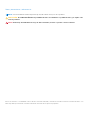 2
2
-
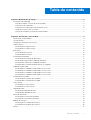 3
3
-
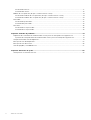 4
4
-
 5
5
-
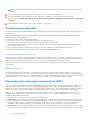 6
6
-
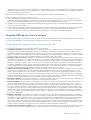 7
7
-
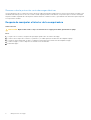 8
8
-
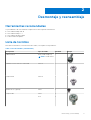 9
9
-
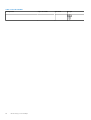 10
10
-
 11
11
-
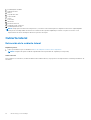 12
12
-
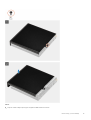 13
13
-
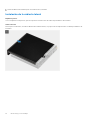 14
14
-
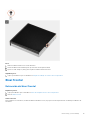 15
15
-
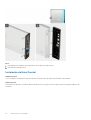 16
16
-
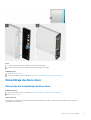 17
17
-
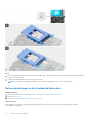 18
18
-
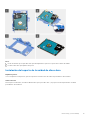 19
19
-
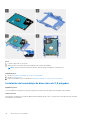 20
20
-
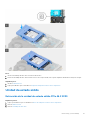 21
21
-
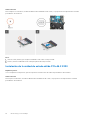 22
22
-
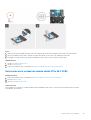 23
23
-
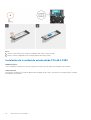 24
24
-
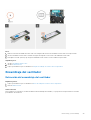 25
25
-
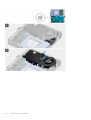 26
26
-
 27
27
-
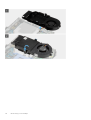 28
28
-
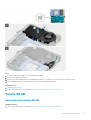 29
29
-
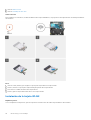 30
30
-
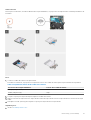 31
31
-
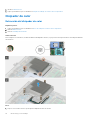 32
32
-
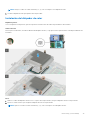 33
33
-
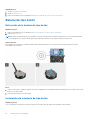 34
34
-
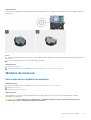 35
35
-
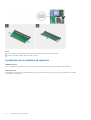 36
36
-
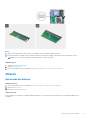 37
37
-
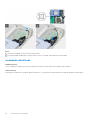 38
38
-
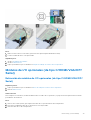 39
39
-
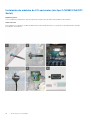 40
40
-
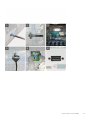 41
41
-
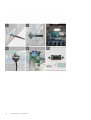 42
42
-
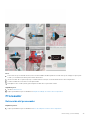 43
43
-
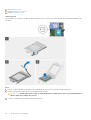 44
44
-
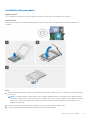 45
45
-
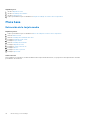 46
46
-
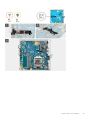 47
47
-
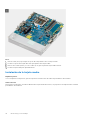 48
48
-
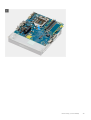 49
49
-
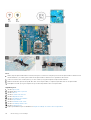 50
50
-
 51
51
-
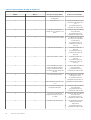 52
52
-
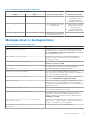 53
53
-
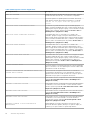 54
54
-
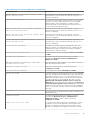 55
55
-
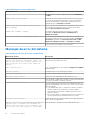 56
56
-
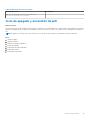 57
57
-
 58
58
Dell OptiPlex 3080 El manual del propietario
- Tipo
- El manual del propietario
Artículos relacionados
-
Dell OptiPlex 5090 El manual del propietario
-
Dell OptiPlex 5080 El manual del propietario
-
Dell OptiPlex 7080 El manual del propietario
-
Dell OptiPlex 7080 El manual del propietario
-
Dell OptiPlex 7090 El manual del propietario
-
Dell OptiPlex 5080 El manual del propietario
-
Dell OptiPlex 3080 El manual del propietario
-
Dell OptiPlex 5080 El manual del propietario
-
Dell OptiPlex 5080 El manual del propietario
-
Dell Precision 3240 Compact El manual del propietario